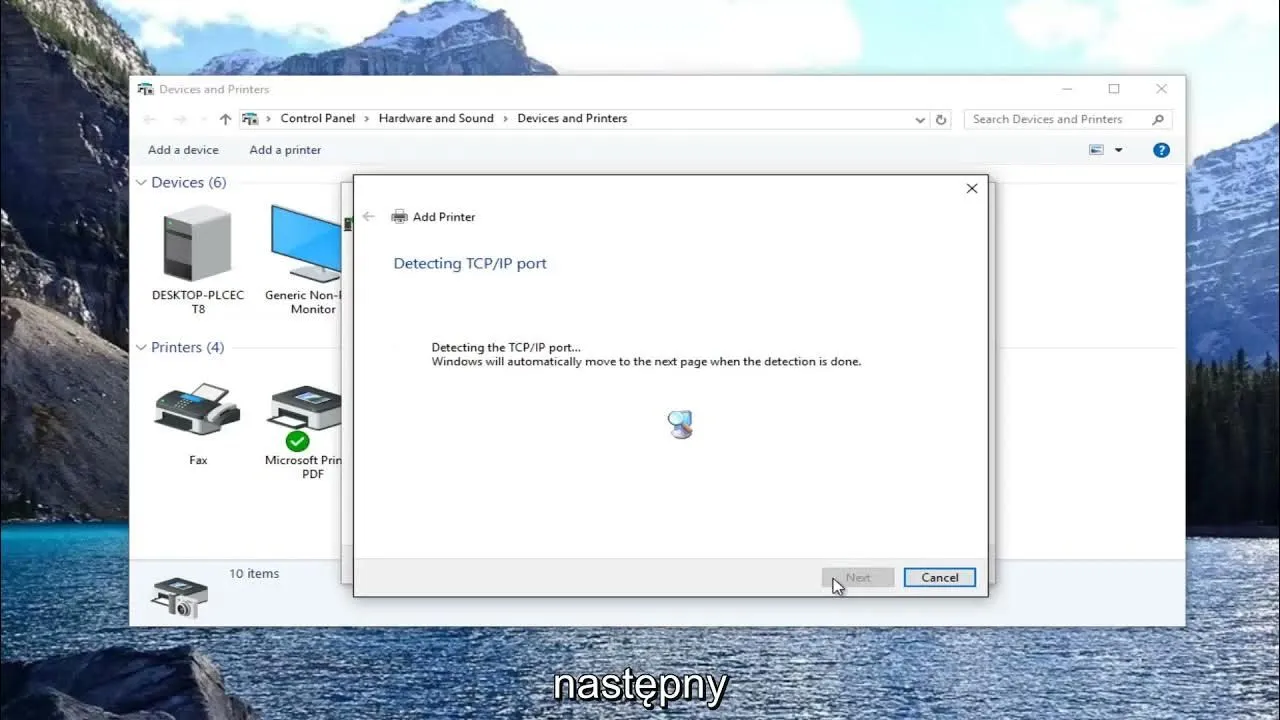Dodanie drukarki sieciowej w systemie Windows 10 może wydawać się skomplikowanym zadaniem, ale w rzeczywistości jest to proces prosty i szybki. Wystarczy kilka kroków, aby skonfigurować drukarkę, która będzie dostępna dla wszystkich urządzeń w sieci. Najpierw upewnij się, że drukarka jest odpowiednio podłączona do routera, a jej adres IP jest skonfigurowany. Dzięki temu, możliwe będzie dodanie jej do systemu bez zbędnych problemów.
W dalszej części artykułu znajdziesz szczegółowe instrukcje, które poprowadzą cię przez cały proces dodawania drukarki. Dowiesz się, jak wykorzystać menu Ustawienia w systemie Windows 10 oraz jak dodać drukarkę za pomocą adresu IP. W razie wystąpienia problemów, przedstawimy również metody diagnostyki oraz instalacji brakujących sterowników, aby zapewnić, że drukarka działa prawidłowo. Najważniejsze informacje:- Upewnij się, że drukarka jest podłączona do sieci za pomocą kabla lub Wi-Fi.
- Sprawdź konfigurację adresu IP drukarki przed jej dodaniem do systemu.
- Aby dodać drukarkę, skorzystaj z menu Ustawienia w Windows 10.
- Możesz dodać drukarkę za pomocą jej adresu IP, jeśli nie jest automatycznie wykrywana.
- W przypadku problemów, sprawdź, czy drukarka jest widoczna w sieci oraz zainstaluj brakujące sterowniki.
- Po dodaniu drukarki, wydrukuj stronę testową, aby upewnić się, że wszystko działa poprawnie.
- Skonfiguruj drukarkę jako domyślną, aby uprościć proces drukowania w przyszłości.
Jak przygotować drukarkę sieciową do podłączenia w Windows 10
Aby prawidłowo przygotować drukarkę sieciową do podłączenia w systemie Windows 10, należy upewnić się, że jest ona właściwie podłączona do sieci. Można to zrobić na dwa sposoby: poprzez kabel Ethernet lub połączenie bezprzewodowe Wi-Fi. W przypadku użycia kabla RJ45, wystarczy podłączyć go do portu drukarki oraz routera. W przypadku Wi-Fi, należy skonfigurować drukarkę tak, aby łączyła się z lokalną siecią, co zazwyczaj wymaga wprowadzenia hasła do sieci.
Po upewnieniu się, że drukarka jest podłączona do sieci, ważne jest, aby sprawdzić jej adres IP. Adres ten można znaleźć w menu ustawień drukarki lub na stronie konfiguracyjnej, do której można uzyskać dostęp przez przeglądarkę internetową. Adres IP jest kluczowy, ponieważ pozwala systemowi Windows 10 na zidentyfikowanie drukarki w sieci, co jest niezbędne do dalszego procesu jej dodawania.
Upewnij się, że drukarka jest właściwie podłączona do sieci
Właściwe podłączenie drukarki do sieci to kluczowy krok. Można to zrobić zarówno za pomocą kabel Ethernet, jak i połączenia Wi-Fi. W przypadku kabla Ethernet, upewnij się, że kabel jest dobrze wpięty w port drukarki oraz w router. W przypadku połączenia bezprzewodowego, skorzystaj z panelu sterowania drukarki, aby wybrać odpowiednią sieć i wprowadzić hasło. Warto również sprawdzić, czy drukarka jest włączona i gotowa do pracy.Sprawdź konfigurację adresu IP drukarki przed dodaniem
Przed dodaniem drukarki do systemu Windows 10, konieczne jest sprawdzenie jej adresu IP. Można to zrobić, wchodząc w menu ustawień drukarki lub korzystając z jej interfejsu webowego, jeśli jest dostępny. Adres IP powinien być w formacie, na przykład, 192.168.1.10. Upewnij się, że adres ten jest poprawny i że drukarka jest widoczna w sieci. W przypadku problemów z odnalezieniem adresu IP, można skonsultować się z instrukcją obsługi drukarki lub skorzystać z opcji automatycznego przydzielania adresu IP przez router.
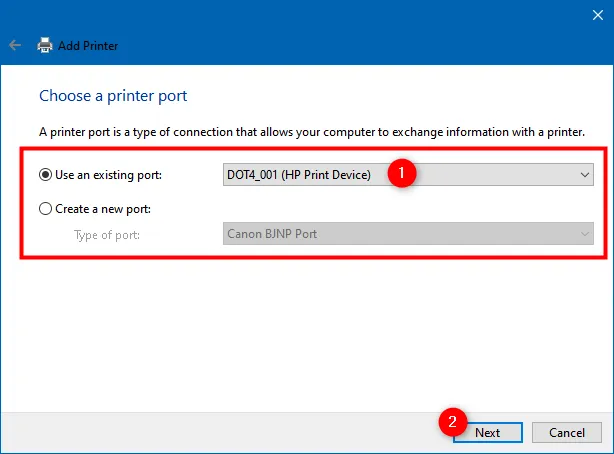
Jak dodać drukarkę sieciową w Windows 10 krok po kroku
Aby skutecznie dodać drukarkę sieciową w systemie Windows 10, należy postępować zgodnie z kilkoma prostymi krokami. Proces ten jest intuicyjny i można go zrealizować za pomocą różnych metod. Główne metody dodawania drukarki to wykorzystanie menu Ustawienia oraz dodanie drukarki za pomocą adresu IP. W tej sekcji szczegółowo omówimy te metody, abyś mógł szybko skonfigurować drukarkę i rozpocząć drukowanie.
Najpierw skupimy się na prostym sposobie dodawania drukarki przez menu Ustawienia, co jest najczęściej stosowaną metodą. Umożliwia ona łatwe i szybkie dodanie urządzenia do systemu bez potrzeby skomplikowanej konfiguracji. Poniżej przedstawiamy kroki, które należy wykonać, aby dodać drukarkę w ten sposób.
Prosty sposób na dodanie drukarki przez menu Ustawienia
Dodanie drukarki przez menu Ustawienia w Windows 10 jest bardzo proste. Wystarczy otworzyć menu Start, a następnie przejść do sekcji Ustawienia. Wybierz opcję Urządzenia, a następnie Drukarki i skanery. W tym oknie możesz sprawdzić, czy twoja drukarka już się znajduje na liście. Jeśli nie, kliknij przycisk "Dodaj drukarkę lub skaner", a system rozpocznie proces wykrywania dostępnych urządzeń.
- Otwórz menu Start i wybierz Ustawienia.
- Przejdź do sekcji Urządzenia, a następnie kliknij Drukarki i skanery.
- Kliknij "Dodaj drukarkę lub skaner" i poczekaj na wykrycie urządzenia.
Alternatywne metody dodawania drukarki za pomocą adresu IP
Dodanie drukarki sieciowej za pomocą jej adresu IP to doskonała alternatywa, gdy system Windows 10 nie wykrywa urządzenia automatycznie. Aby to zrobić, należy najpierw znać adres IP drukarki, który można znaleźć w jej menu ustawień lub na stronie konfiguracyjnej. Następnie, w systemie Windows 10, przejdź do menu Ustawienia, wybierz Urządzenia, a następnie Drukarki i skanery. W tym miejscu kliknij "Dodaj drukarkę lub skaner", a następnie wybierz opcję "Drukarki, których szukam, nie ma na liście".
W kolejnym kroku wybierz opcję "Dodaj drukarkę używając adresu TCP/IP lub nazwy hosta". Wprowadź adres IP drukarki (na przykład 10.0.0.252) oraz nadaj nazwę portu, na przykład Drukarka_10.0.0.252. Po kliknięciu Dalej system rozpocznie komunikację z drukarką, a jeśli wszystko jest w porządku, automatycznie zainstaluje odpowiedni sterownik. Po zakończeniu instalacji drukarka powinna być gotowa do użycia.
Czytaj więcej: Jak sformatować komputer bez usuwania Windowsa i uniknąć utraty danych
Jak rozwiązać problemy z połączeniem drukarki w Windows 10
Gdy drukarka nie jest wykrywana w sieci, istnieje kilka kroków diagnostycznych, które można podjąć, aby zidentyfikować problem. Po pierwsze, upewnij się, że drukarka jest włączona i podłączona do tej samej sieci co komputer. Sprawdź również, czy adres IP drukarki jest poprawny i czy urządzenie jest widoczne w ustawieniach sieci. Warto także zrestartować zarówno drukarkę, jak i router, ponieważ czasami problemy z połączeniem mogą wynikać z chwilowych zakłóceń w sieci.
Jeśli drukarka nadal nie jest wykrywana, spróbuj zaktualizować sterowniki drukarki. Można to zrobić poprzez odwiedzenie strony internetowej producenta i pobranie najnowszych sterowników. Często problem z wykrywaniem drukarki można rozwiązać również przez usunięcie i ponowne dodanie urządzenia w systemie Windows 10. Warto również sprawdzić ustawienia zapory sieciowej, która może blokować połączenie z drukarką.
Jak zainstalować brakujące sterowniki drukarki w Windows 10
Aby zainstalować brakujące sterowniki drukarki w systemie Windows 10, należy najpierw zidentyfikować model drukarki. Następnie odwiedź stronę internetową producenta, gdzie zazwyczaj znajdują się sekcje wsparcia lub pobierania. Wprowadź model drukarki w wyszukiwarce na stronie, aby znaleźć odpowiednie oprogramowanie. Po pobraniu pliku instalacyjnego, uruchom go i postępuj zgodnie z instrukcjami na ekranie, aby zakończyć instalację.
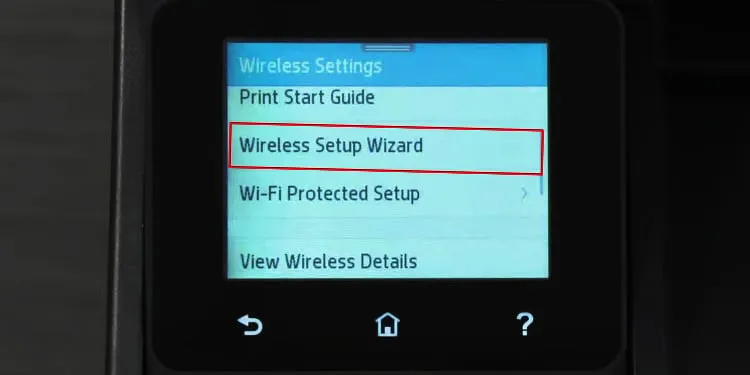
Jak sprawdzić poprawność działania drukarki po dodaniu
Po dodaniu drukarki w systemie Windows 10 ważne jest, aby upewnić się, że działa ona poprawnie. Można to zrobić na kilka sposobów, a jednym z najprostszych jest wydrukowanie strony testowej. Dzięki temu można szybko zweryfikować, czy drukarka jest prawidłowo skonfigurowana i czy jest w stanie drukować dokumenty. W przypadku, gdy strona testowa nie zostanie wydrukowana, warto przejrzeć ustawienia drukarki oraz sprawdzić połączenie z siecią.
Innym krokiem, który warto podjąć, jest ustawienie nowo dodanej drukarki jako domyślnej. Pozwoli to na automatyczne korzystanie z niej podczas drukowania dokumentów, co jest szczególnie przydatne, gdy w systemie zainstalowanych jest kilka drukarek. Ustawienie drukarki jako domyślnej jest proste i można to zrobić w kilka chwil.
Wydrukuj stronę testową, aby potwierdzić prawidłowe połączenie
Aby wydrukować stronę testową, przejdź do menu Start, a następnie wybierz Ustawienia. Wybierz sekcję Urządzenia, a następnie Drukarki i skanery. Znajdź swoją drukarkę na liście, kliknij na nią prawym przyciskiem myszy i wybierz opcję "Wydrukuj stronę testową". Po chwili drukarka powinna rozpocząć drukowanie strony testowej, co potwierdzi, że jest prawidłowo podłączona i skonfigurowana.
Jak skonfigurować drukarkę jako domyślną w Windows 10
Aby ustawić drukarkę jako domyślną w systemie Windows 10, otwórz menu Start i przejdź do Ustawienia. Wybierz Urządzenia, a następnie Drukarki i skanery. Znajdź swoją drukarkę na liście, kliknij na nią prawym przyciskiem myszy i wybierz opcję "Ustaw jako domyślną". Po wykonaniu tych kroków, wszystkie dokumenty będą automatycznie wysyłane do tej drukarki, co ułatwi codzienne korzystanie z niej.| Krok | Opis |
| 1 | Otwórz menu Start i wybierz Ustawienia. |
| 2 | Przejdź do sekcji Urządzenia, a następnie Drukarki i skanery. |
| 3 | Znajdź drukarkę, kliknij prawym przyciskiem myszy i wybierz "Ustaw jako domyślną". |
Jak zwiększyć efektywność drukowania w Windows 10 z dodatkowymi opcjami
Po dodaniu drukarki sieciowej w systemie Windows 10, warto zastanowić się nad optymalizacją procesu drukowania poprzez wykorzystanie dodatkowych funkcji dostępnych w systemie. Na przykład, użytkownicy mogą skonfigurować opcje drukowania dwustronnego, co nie tylko oszczędza papier, ale również zmniejsza koszty eksploatacji. Warto również rozważyć wykorzystanie aplikacji do zarządzania drukowaniem, które umożliwiają monitorowanie statusu zadań drukowania oraz zarządzanie kolejką wydruków, co może znacząco zwiększyć wydajność pracy.
Inwestycja w oprogramowanie do zarządzania drukowaniem może również przynieść korzyści w postaci analizy kosztów i zużycia materiałów eksploatacyjnych, co pozwala na lepsze planowanie budżetu. Dodatkowo, regularne aktualizowanie sterowników drukarki i korzystanie z najnowszych funkcji oprogramowania może poprawić jakość wydruków oraz zwiększyć kompatybilność z różnymi formatami dokumentów. Te praktyki nie tylko ułatwiają codzienne zadania, ale również przyczyniają się do efektywnego zarządzania zasobami w firmach i domach.